美术字和段落文本中的字符可以垂直或水平位移,也可以对他们进行旋转以产生有趣的效果。本教程将带大家了解如何用CorelDRAW X7软件的文本属性泊坞窗进行旋转和位移字符。
单击“文本工具”,在页面上已有的文本中单击,将文字光标插入到文本中,选择需要调整的文字内容,在“文本属性”泊坞窗的“字符”栏下,单击下方的三角形按钮,展开隐藏的选项。
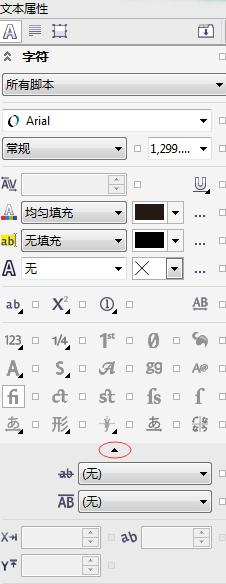
字符偏移和角度按钮的功能如下:
字符水平偏移 :设置段落文本(除首行外)相对于文本框左侧的缩进距离。
:设置段落文本(除首行外)相对于文本框左侧的缩进距离。
字符垂直偏移 :设置段落文本的首行相对于文本框左侧的缩进距离。
:设置段落文本的首行相对于文本框左侧的缩进距离。
字符角度 :设置段落文本相对于文本框左右侧的缩进距离。
:设置段落文本相对于文本框左右侧的缩进距离。
在“字符角度”数值框中设置文字旋转的角度。
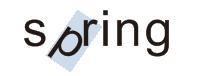
在“字符垂直偏移”数值框中输入文字向上移动的距离。
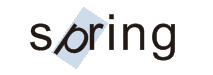
选择右侧的字符,在“字符水平偏移”数值框中输入文字向右移动的距离。
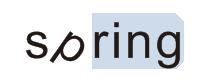
使用“文本工具”选择一个或多个字符,执行“文本”>“矫正文本”命令,可矫正位移或旋转的字符。
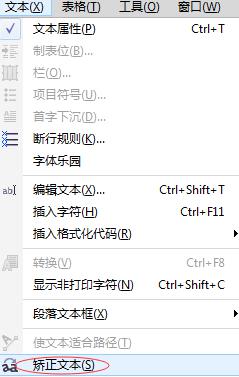

-
coreldraw中文版 v1.3 1.14 MB
下载
视频推荐
更多 手游风云榜
更多 资讯阅读
更多 -

- 使用Blender生成城市模型
- 教程 2024-12-05
-

- 全球气象数据ERA5的下载方法
- 教程 2024-12-05
-

- Xpath解析及其语法
- 教程 2024-12-04
-

- 机器学习:神经网络构建(下)
- 教程 2024-12-04
-

- 华为Mate品牌盛典:HarmonyOS NEXT加持下游戏性能得到充分释放
- 教程 2024-12-03
-

- 实现对象集合与DataTable的相互转换
- 教程 2024-12-02
-

- 硬盘的基本知识与选购指南
- 教程 2024-12-01
-

- 如何在中国移动改变低价套餐
- 教程 2024-11-30
-

- 鸿蒙NEXT元服务:论如何免费快速上架作品
- 教程 2024-11-29
-

- 丰巢快递小程序软件广告推荐关闭方法
- 教程 2024-11-27
-

- 如何在ArcMap软件中进行栅格图像重采样操作
- 教程 2024-11-26
-

- 算法与数据结构 1 - 模拟
- 教程 2024-11-26





























